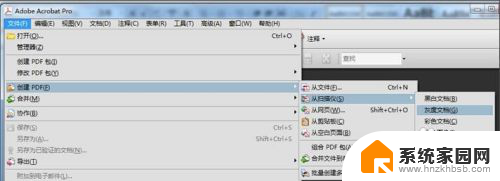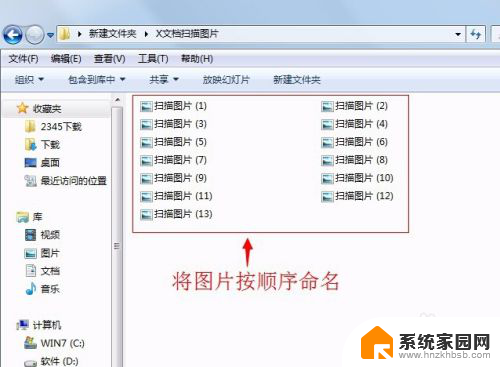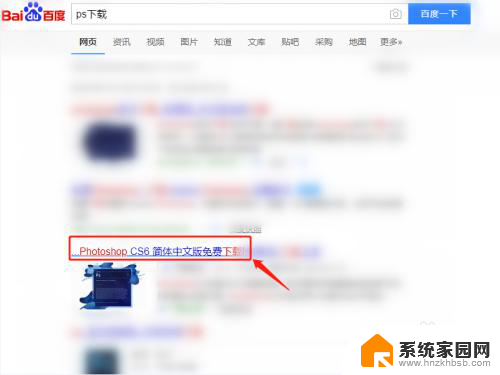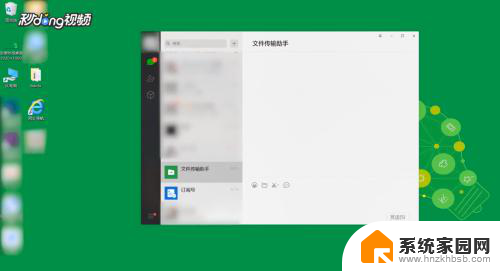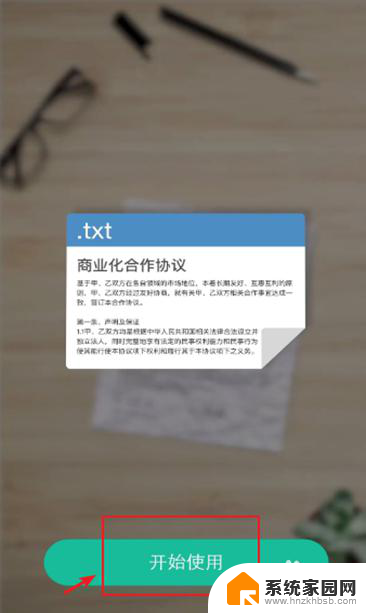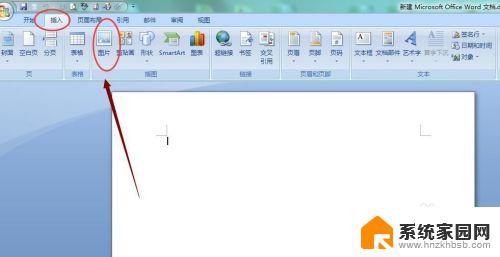电脑怎么扫描图片变成电子版文档 照片如何进行扫描成电子版
更新时间:2024-03-29 13:06:56作者:jiang
随着科技的不断发展,电脑已经成为我们日常生活中不可或缺的工具,而如何利用电脑将纸质照片或文档扫描成电子版,成为了很多人关注的话题。通过专业的扫描设备或者手机App,我们可以轻松地将纸质照片或文档转换为电子版,方便存储和分享。在这个数字化时代,掌握电脑扫描技巧已经成为必备的技能之一。
方法如下:
1在桌面上点击鼠标右键。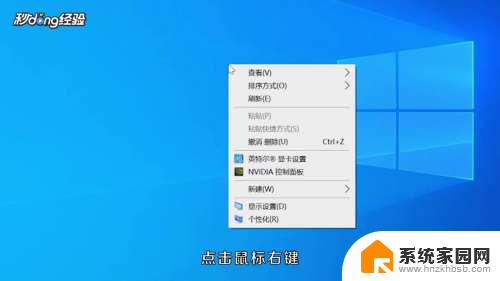 2点击显示设置。
2点击显示设置。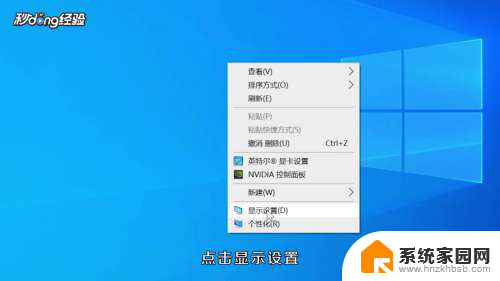 3在搜索框内输入打印机和扫描仪。
3在搜索框内输入打印机和扫描仪。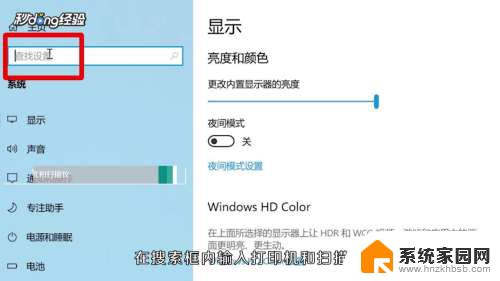 4点击选择“打印机和扫描仪”。
4点击选择“打印机和扫描仪”。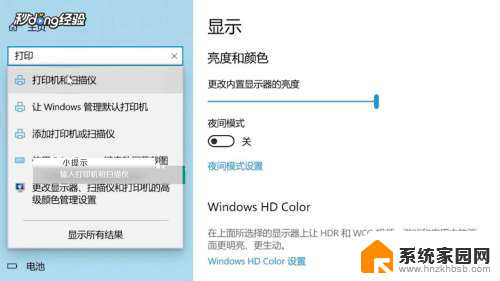 5选择可用的设备。
5选择可用的设备。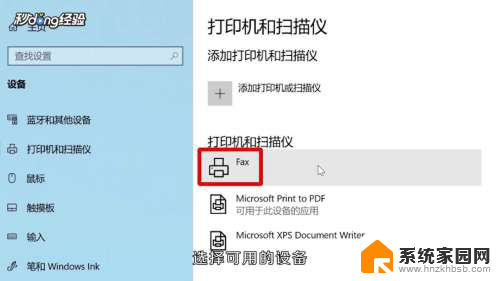 6点击打开队列。
6点击打开队列。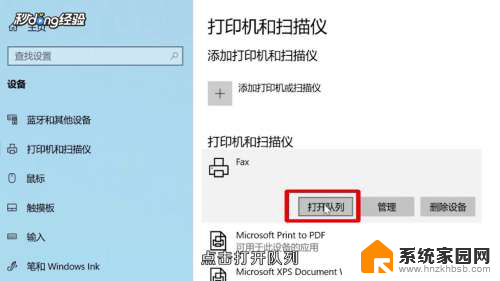 7点击下方的扫描。
7点击下方的扫描。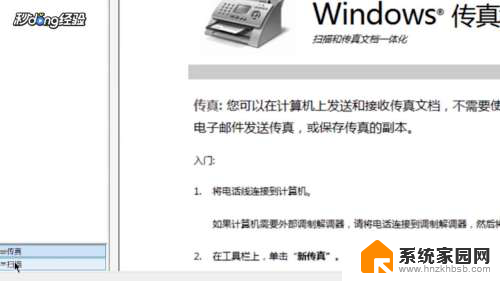 8选择需要扫描的图片。
8选择需要扫描的图片。 9点击另存为。
9点击另存为。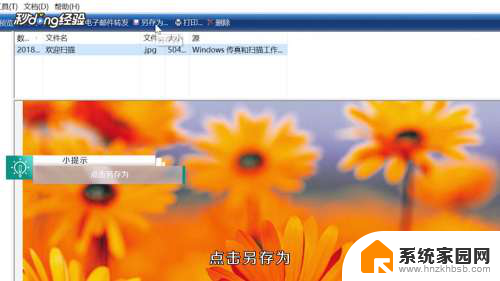 10选择需要保存的位置。
10选择需要保存的位置。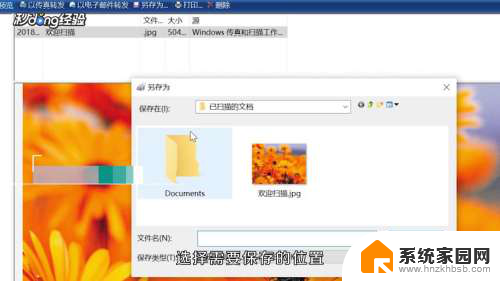 11输入文件名。
11输入文件名。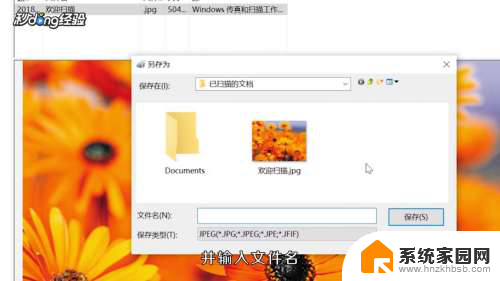 12点击“保存”即可。
12点击“保存”即可。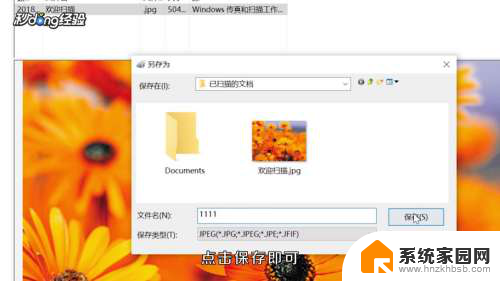 13总结如下。
13总结如下。
以上就是关于如何将图片扫描成电子版文档的全部内容,如果有遇到类似情况的用户,可以按照本文的方法来解决。